Prevod PDF dokumentov na obrázky BMP
V niektorých prípadoch môže byť potrebné previesť elektronické publikačné súbory PDF do bitmapových súborov BMP, napríklad na úpravy alebo grafické úpravy. Dnes vám povieme, ako vykonať tento postup.
obsah
Metódy konverzie PDF do formátu BMP
Prevod dokumentu PDF na obrázok BMP pomocou špeciálneho programu prevodníka. Pokročilý grafický editor dokáže spracovať jednoduché dokumenty. Upozorňujeme, že v systémových nástrojoch systému Windows neexistuje žiadny softvér na takúto konverziu, a preto sú riešenia tretích strán nevyhnutné.
Metóda 1: Tipard Free PDF to BMP Converter
Ako sme uviedli vyššie, môžete konvertovať dokumenty z jedného formátu do druhého pomocou špecializovaného programu prevodníka. Najlepším zo všetkých pre náš cieľ je malý program Free PDF to BMP Converter od spoločnosti Tipard.
Stiahnite si najnovšiu verziu Free PDF to BMP Converter z oficiálnej stránky.
- Spustite program. Kliknite na "Súbor" a vyberte "Pridať súbor (y) ..." .
- Zobrazí sa dialógové okno "Explorer" . Sledujte to do adresára pomocou súboru PDF, vyberte ho a kliknite na tlačidlo "Otvoriť" .
- Dokument sa načíta do programu. Náhľad je k dispozícii vpravo a vlastnosti v strednej časti okna.
- V dolnej časti okna sú nastavenia konverzie. Skontrolujte formát (BMP je predvolene nastavený), pre viacstránkové dokumenty, nezabudnite kliknúť na tlačidlo "Aplikovať na všetky" . Pod touto položkou sú možnosti uloženia. Súbor "Uložiť cieľové súbory v zdrojovom priečinku" zaškrtne políčko PDF, ktoré sa skonvertuje, do pôvodného priečinka. Voľba "Prispôsobiť" umožňuje výber samotného konečného adresára. Vyberte požadovanú položku a potom kliknite na veľké červené tlačidlo označené ako "PDF", čím začnete proces prevodu.
- V závislosti od veľkosti dokumentu môže konverzia trvať určitý čas. Na konci procedúry sa zobrazí správa ako na obrazovke nižšie. Kliknutím na tlačidlo OK zatvorte okno.
- Otvorte cieľovú zložku a skontrolujte výsledok.


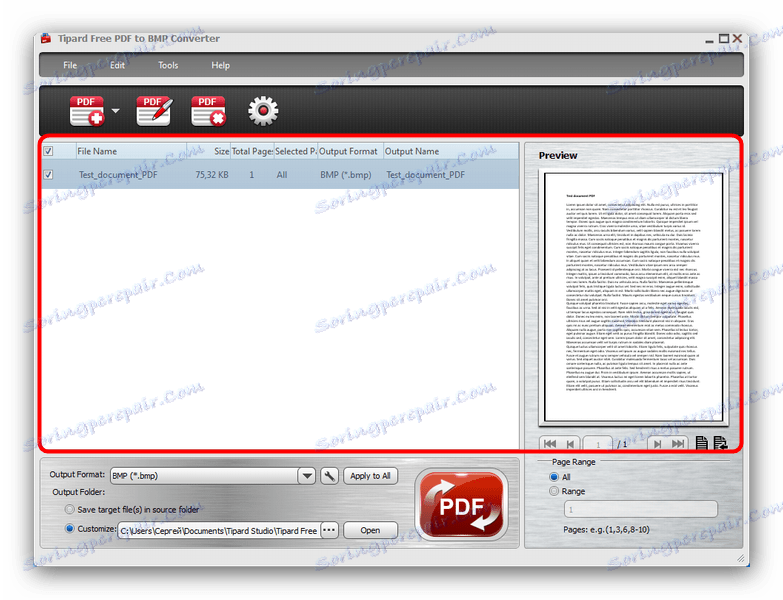
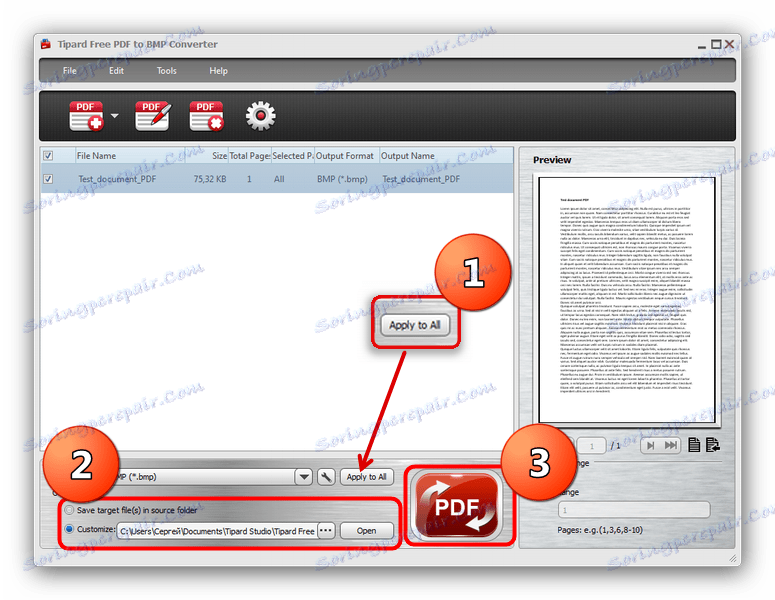
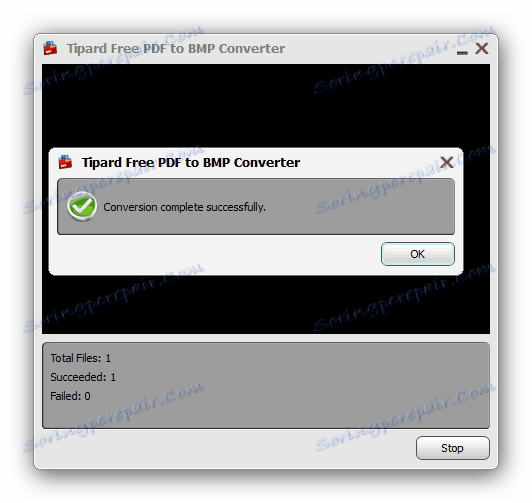
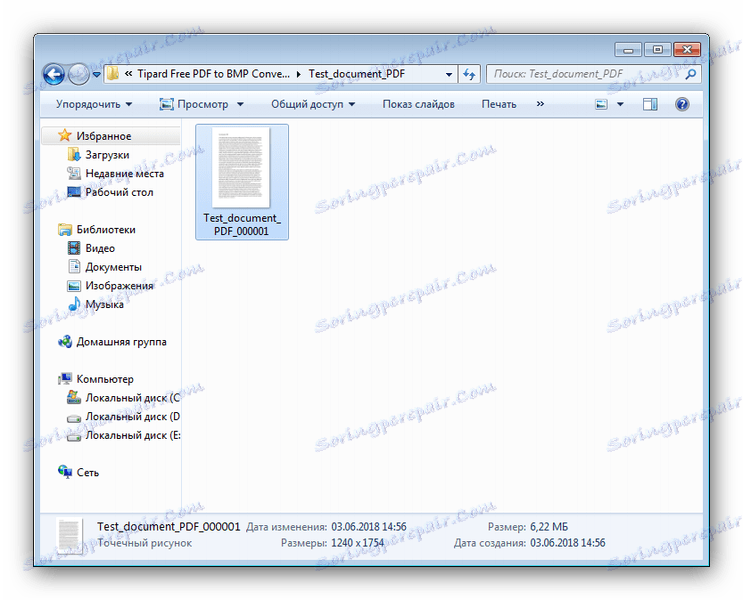
Ako môžete vidieť, aplikácia robí s úlohou vynikajúcu prácu, avšak toto riešenie nie je bez chýb. Po prvé, program je výlučne v angličtine a po druhé, nie je schopný zvládnuť niektoré veľké súbory Free PDF to BMP Converter.
Metóda 2: GIMP
Druhá možnosť prevodu PDF do formátu BMP - použitie grafický editor , V niektorých prípadoch je tento prístup vhodnejší, pretože takéto programy vám umožňujú zachovať kvalitu obrazu v takmer nezmenenej podobe. Ukážeme proces prevodu PDF do formátu BMP pomocou príkladu bezplatného grafického editora. GIMP ,
- Spustite program. V hlavnom menu zvoľte "Súbor" - "Otvoriť".
- Pomocou správcu súborov zabudovaných do GIMP sa dostanete do adresára s cieľovým súborom. Vyberte ho kliknutím myši a kliknite na tlačidlo "Otvoriť".
- Otvorí sa okno importu PDF. Prvá vec, ktorú musíte urobiť, je vybrať položku "Obrázok" v zozname "Otvoriť stránku ako" . Ďalšie kroky závisia od toho, či chcete konvertovať celý dokument alebo jednotlivé stránky. V prvom prípade stačí kliknúť na "Vybrať všetko" , v druhej budete musieť vybrať potrebné stránky pomocou myši pri držaní klávesy Ctrl . Skontrolujte nastavenia a kliknite na tlačidlo "Importovať" .
- Začína sa proces načítania dokumentu. Postup môže trvať veľa času, ak je zdrojový súbor veľmi veľký. Nakoniec dostanete dokument do stránky načítanú stránku.
- Skontrolujte vybrané stránky; Medzi nimi môžete prepínať kliknutím na miniatúru v hornej časti okna. Ak chcete uložiť prvú stránku, znova kliknite na "Súbor" a zvoľte "Exportovať ako ..." .
- Najskôr v otvorenom okne vyberte miesto, kde chcete uložený premenený súbor uložiť. Potom v spodnej časti okna kliknite na položku "Vybrať typ súboru" . Skontrolujte možnosť "BMP Windows Image" a kliknite na "Exportovať" .
- Potom sa zobrazí okno s nastaveniami exportu súborov. V prípade potreby ich upravte a kliknite na položku Exportovať .
- Opakujte kroky 5 až 7 pre zvyšné stránky.
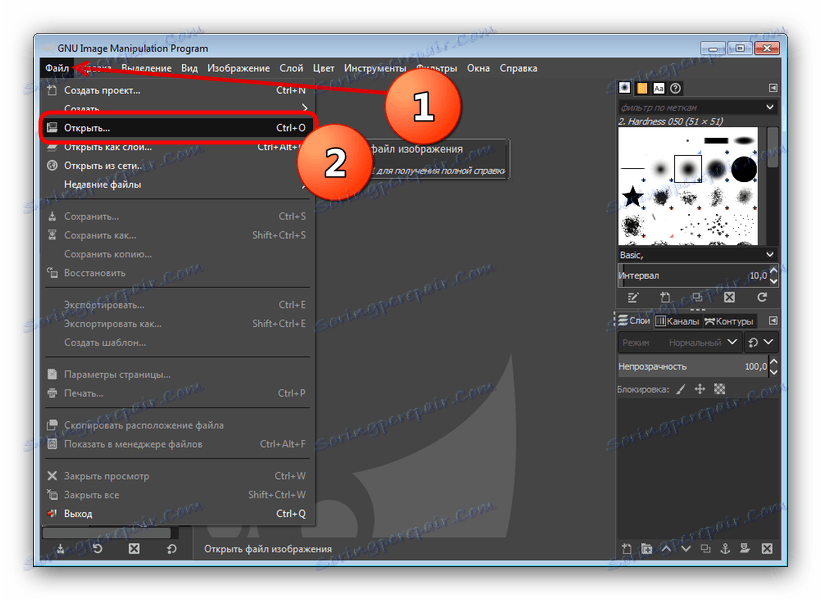
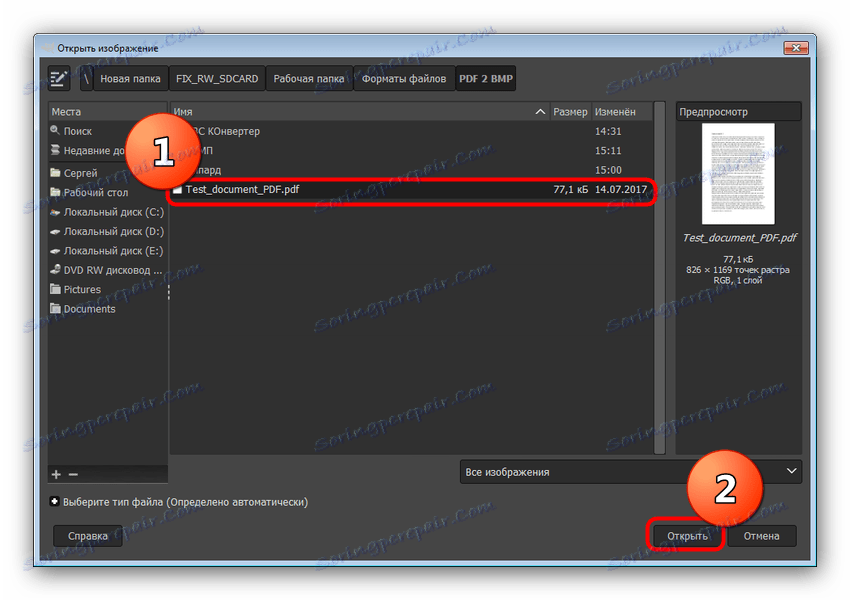
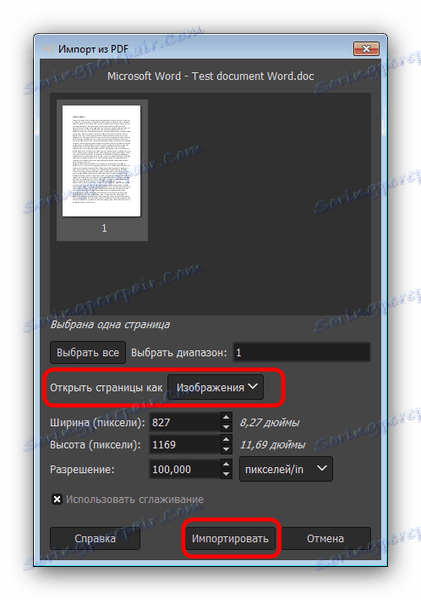
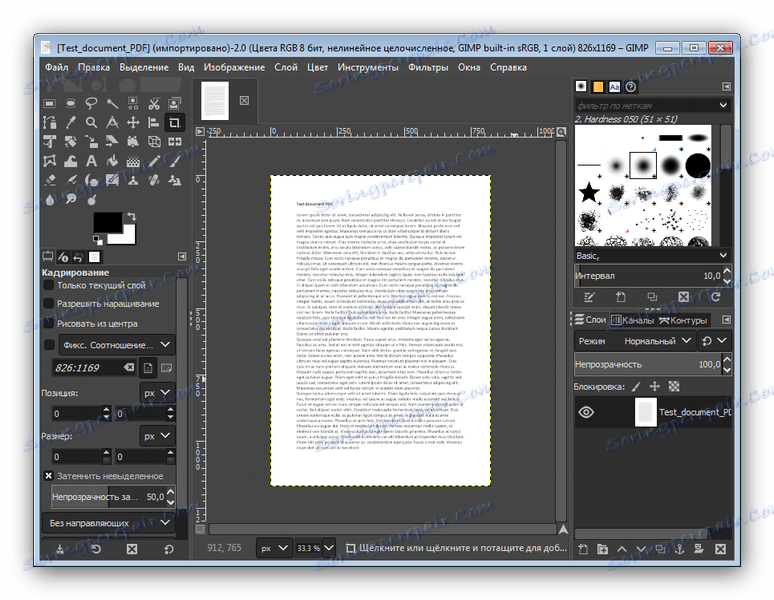
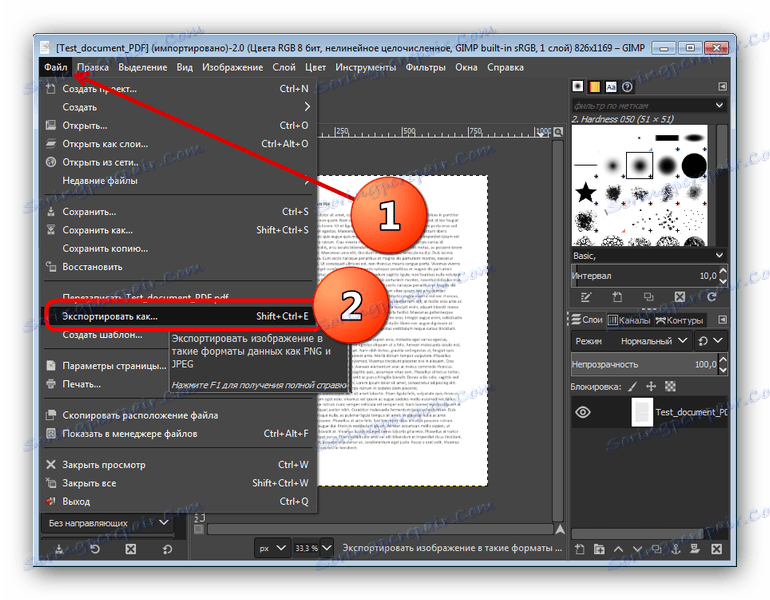
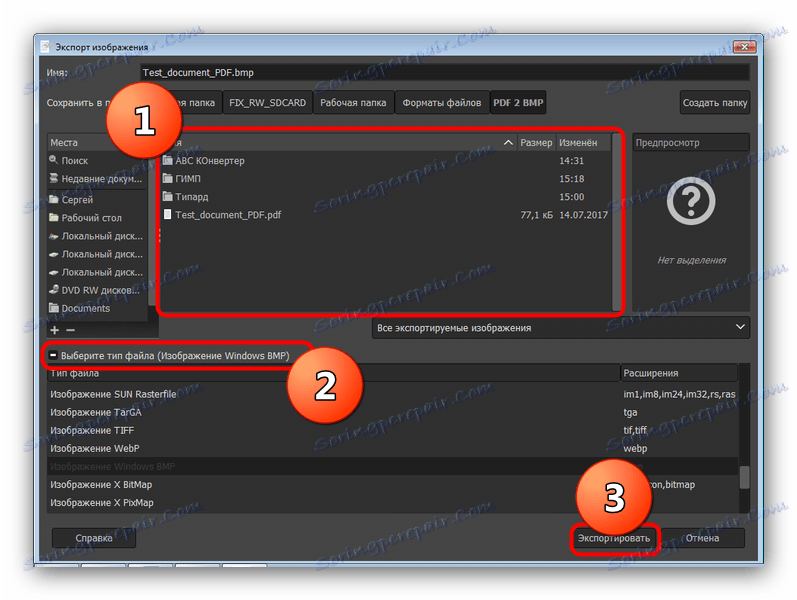
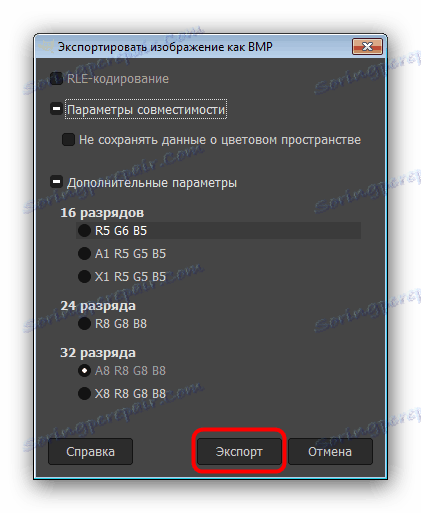
Grafický editor vám umožňuje zachovať kvalitu originálneho dokumentu v konvertovaných súboroch, nie je však veľmi vhodné ho použiť - každá stránka súboru PDF musí byť konvertovaná samostatne, čo môže trvať dlhú dobu.
záver
Ako môžete vidieť, úloha prevodu PDF do formátu BMP je pomerne jednoduchá na riešenie, ale každá voľba, tak či onak, bude kompromisom. Použitie konvertora urýchli proces, ale kvalita sa nevyhnutne zhorší, zatiaľ čo grafický editor udrží dokument nezmenený, ale za čas.